Motorola Nexus 6 : configurer l'accès à votre boite mail
Sur votre Motorola Nexus 6 vous pouvez configurer manuellement l'accès à vos boites mail afin de gérer l'ensemble de vos emails. Voici la marche à suivre. Celle-ci est valable quelque soit le fournisseur de vos adresses mail (...@orange.com ...@gmail.com, etc).
Avant de commencer
Vous devez être connecté à un réseau en 3G ou 4G, à la Livebox .
Accéder à la liste des applicationsSélectionnez Menu. |
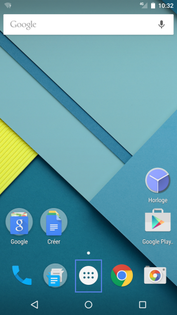 |
Accéder aux fonctionnalités EmailSélectionnez E-mail. |
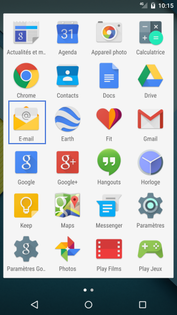 |
Sélectionner OK |
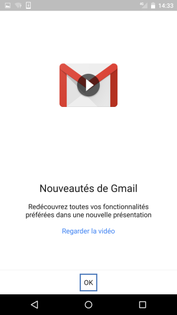 |
Choisir Ajouter une adresse e-mail |
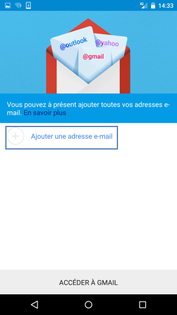 |
Choisir le compte mail souhaité
|
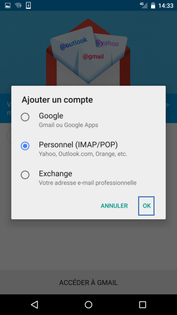 |
Saisir nouveau compte de messagerie
|
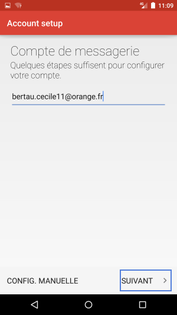 |
Choisir le type de compte mailSélectionner Personnel (POP3). |
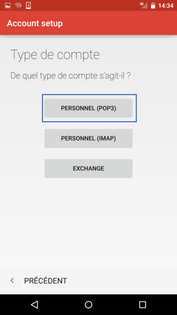 |
Saisir le mot de passe de la boîte mailSélectionnez SUIVANT. |
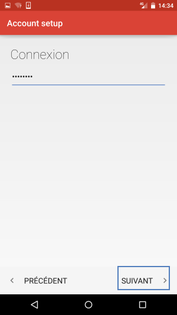 |
Paramétrer le serveur entrantVotre mobile se connecte à la boîte mail et récupère automatiquement les différents paramètres du serveur entrant :
si vous désirez modifier les données affichées, sélectionnez le champ, effectuez les corrections et appuyez sur OK. Sélectionnez SUIVANT. Le mobile vérifie les informations saisies. |
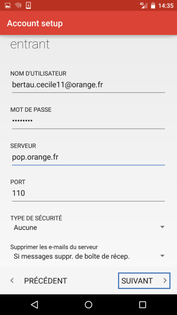 |
Paramétrer le serveur sortantVotre mobile a également enregistré automatiquement les différents paramètres du serveur sortant :
Décocher Exiger une connexion. si vous désirez modifier les données affichées, sélectionnez le champ, effectuer les corrections et appuyez sur OK. Sélectionnez SUIVANT. |
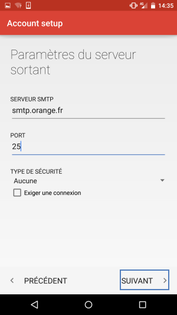 |
Configurer les paramètres du compte
|
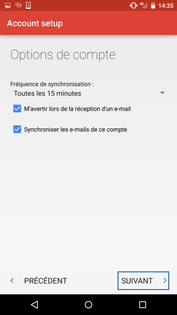 |
Finaliser la création de votre boîte mailLa dénomination de la boîte mail est facultative. Si vous avez enregistré plusieurs boîtes mail sur votre mobile, nous vous conseillons de renseigner les champs suivants afin de les gérer plus facilement :
Sélectionnez SUIVANT. |
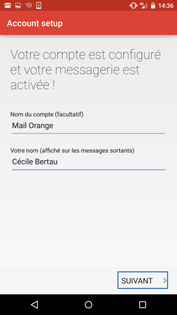 |
La boîte mail est configuréeLe mobile affiche la boîte de réception et récupère les messages ou revient dans le menu des applications. |
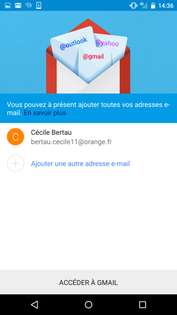 |
Votre avis est traité de façon anonyme, merci de ne pas communiquer de données personnelles (nom, mot de passe, coordonnées bancaires...)
Besoin de contacter le service client ou d'une aide supplémentaire ? Rendez-vous sur "Aide et contact"
Votre avis est traité de façon anonyme, merci de ne pas communiquer de données personnelles (nom, mot de passe, coordonnées bancaires...)
Besoin de contacter le service client ou d'une aide supplémentaire ? Rendez-vous sur "Aide et contact"